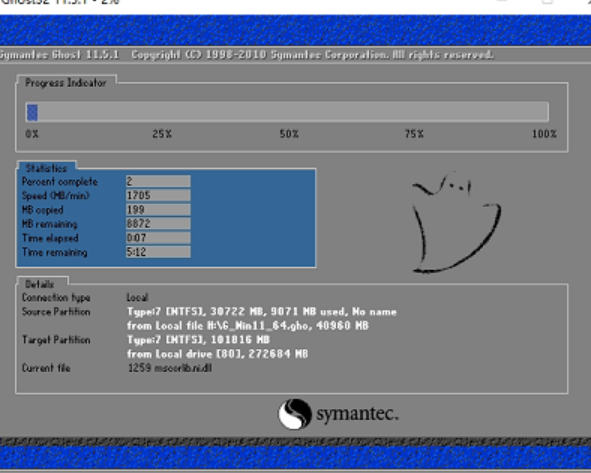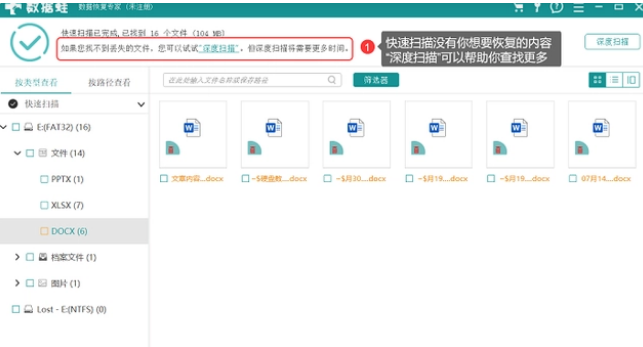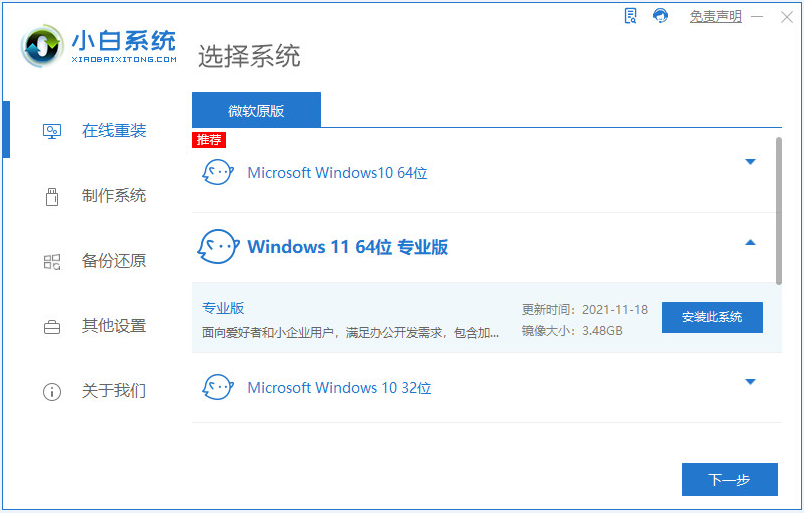电脑蓝屏重装系统操作步骤
我们平时在使用电脑过程中,电脑蓝屏、死机是大家经常会遇到的现象,那么电脑蓝屏怎么重装系统呢?今天小编为大家带来了电脑蓝屏重装系统详细步骤,大家可以利用重装软件重装系统就能彻底修复解决蓝屏问题,下面一起来看看电脑蓝屏重装系统操作方法吧。
工具/原料:
系统版本:windows10专业版
硬件版本:联想扬天M51-80A-ISE
软件版本:大白菜装机 v6.0
WEEX交易所已上线平台币 WEEX Token (WXT)。WXT 作为 WEEX 交易所生态系统的基石,主要用于激励 WEEX 交易平台社区的合作伙伴、贡献者、先驱和活跃成员。
新用户注册 WEEX 账户、参与交易挖矿及平台其他活动,均可免费获得 WXT 空投奖励。
方法/步骤:
通过大白菜工具重装系统解决电脑蓝屏:
1、先点击打开大白菜工具制作一个大白菜pe启动盘,将win11系统iso镜像复制到启动盘里,接着把大白菜pe启动盘插入需要重装系统的电脑上。
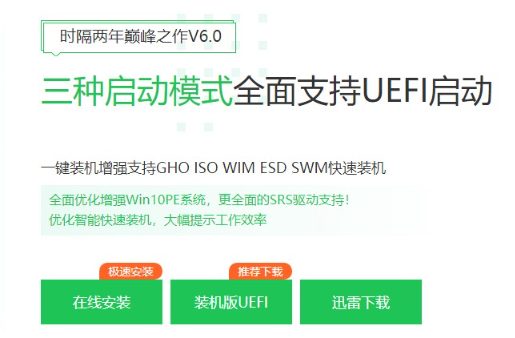
2、重启时需要不停按u盘启动快捷键,选择u盘选项按回车键,一般是u盘名称或者带又usb字样的。
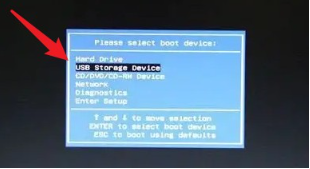
3、请耐心等待进入pe系统。
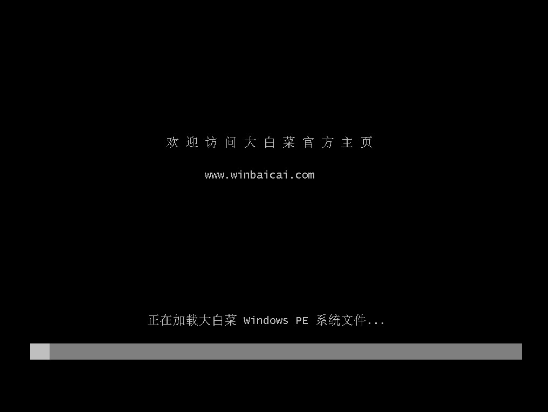
4、 然后电脑在pe系统里,打开桌面上的装机工具,选择win11镜像安装到c盘。
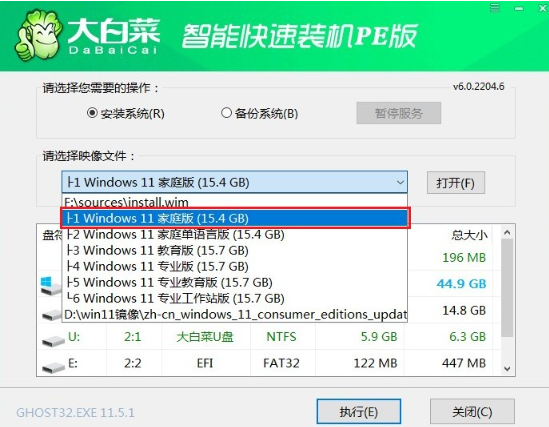
5、 在电脑弹出的还原提示窗口,默认勾选,点击是。
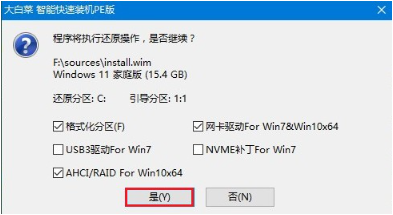
6、勾选完成后重启电脑,请耐心等待安装,安装好之后电脑重启,并拔出U盘。
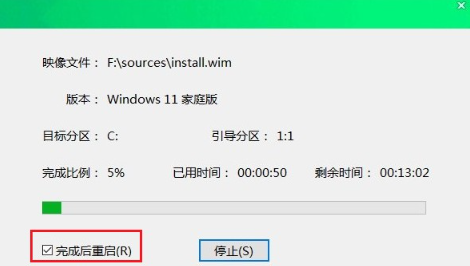
7、 最后重启电脑直至进入win11桌面。
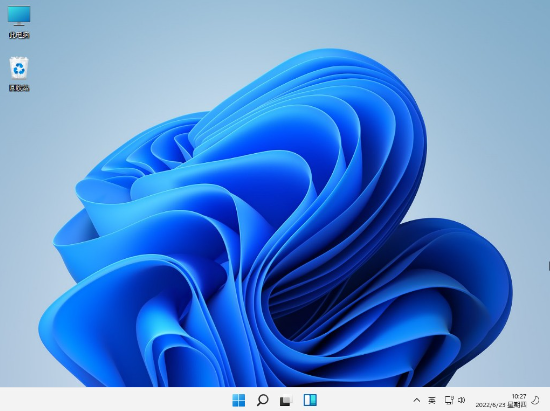
总结:
1、首先制作U盘启动盘,复制win11镜像到启动盘。
2、将启动盘插入需要重装的电脑,重启电脑设置U盘启动。
3、选择进入pe系统,点击打开工具,选择win11镜像安装到c盘。
4、进行还原操作,耐心等待系统安装。
5、重启电脑,拔掉U盘进入win11系统。
本站资源均来源于网络或网友投稿,部分资源未经测试,难免存在BUG,所有资源只限于学习研究,不得商用。如使用本站下载的资源造成任何损失或发生侵权行为,均与本站无关。如不接受本声明请勿下载!本站资源如有侵权,请联系QQ:497149677核实后立即删除!
最客资源网 » 电脑蓝屏重装系统操作步骤
最客资源网 » 电脑蓝屏重装系统操作步骤